公司的部份代码是封装成了jar包,在网上查找了一系列解决办法之后,觉得这个实用又可行,特此分享。
原文网址:https://jingyan.baidu.com/article/84b4f565e8249b60f6da320e.html
最近工作需要,将以前的MyEelipse6.5直接升级到MyEclipse10 64位的,由于刚到新环境上班,公司封装了部分jar包,需要查看反编译之后的代码,办公很不方便,没有反编译插件JadClipse让我头疼了一个星期,今天终于通过网上查找资料搞定了,决定分享一下,在网上看见大多数整理得比较混乱,个人觉得不够好,希望我这个地方的整理对大家带来帮助。
工具/原料
-
MyEclipse10.0.7+net.sf.jadclipse_3.3.0.jar+jad.exe
-
net.sf.jadclipse_3.3.0.jar+jad.exe下载地址:http://pan.baidu.com/s/1qWmNlww
方法/步骤
-
1
Eclipse3.4以上版本(MyEclipse其实只是包装了Eclipse)目前配置插件的方式,我知道有5种
-
2
5.通过MyEclipse中Help->EclipseMarketplace在线安装(个人感觉这个很卡,有时候会把MyEclipse卡死,不建议采用)。
注意:如果发现安装了插件但没有效果,可以删除eclipse主目录下的\configuration\org.eclipse.update后,再在命令行方式下,进入在Eclipse根目录(eclipse.exe所在目录)通过“eclipse –clean”的命令来启动Eclipse,clean命令会告诉Eclipse重新搜索并加载所有的插件信息
-
3
个人比较偏向于link方式配置,便于管理,之前MyEclipse6.5配置插件就是采用的link方式,如果安装的插件太多了,都是直接拖入elipse目录下,时间长了自己都不知道了,还一个新的环境又得弄很久的环境,让人觉得很累,所以从长远来讲,link方式个人觉得是最好的,如果采用link方式,可以在文件夹中添加备注,这样就知道安装的是什么插件了。
-
电脑上已经安装好MyEclipse10。下载JadClipse插件
-
所需文件存放路径
-
设置link文件,放在dropins文件夹里面,如下图(之前MyEclipse6.5的link文件在MyEclipse 6.5\eclipse\links文件夹下,原理一样)
-
link文件里面的内容
-
对link插件进行说明,可以对已经安装的插件进行详细说明
-
启动MyEclipse,加载插件,配置jad,如下图所示。
-
设置.class文件打开默认方式








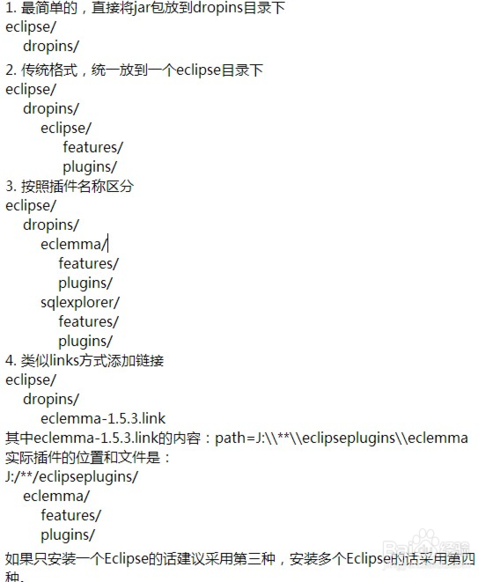
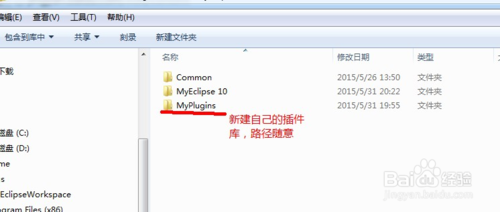

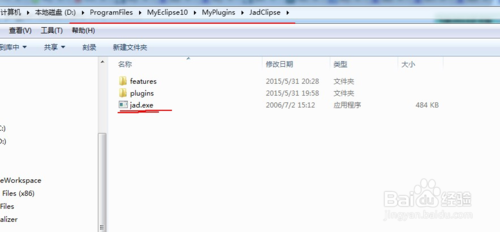
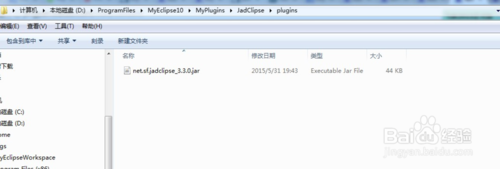
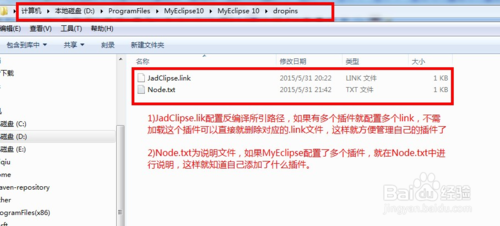
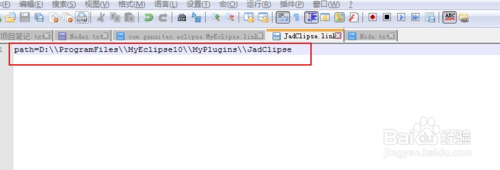
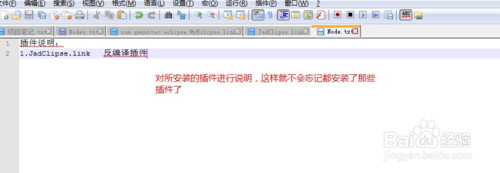
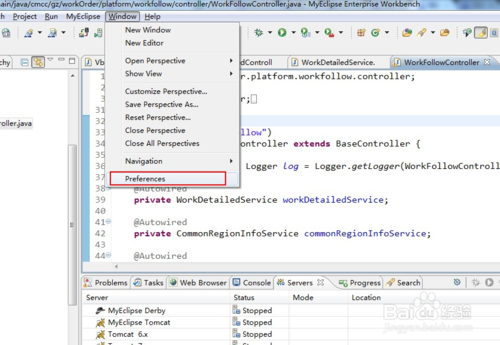
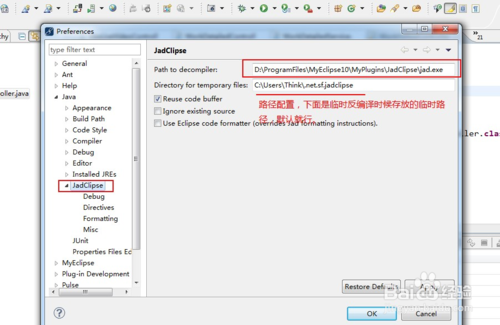
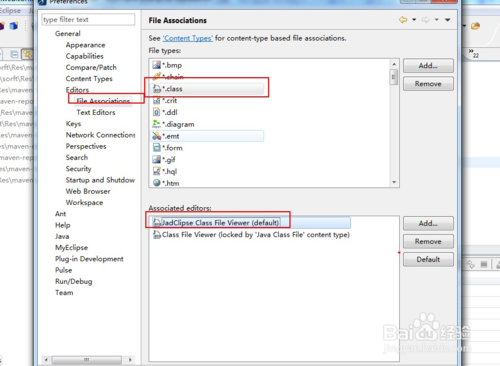














 133
133

 被折叠的 条评论
为什么被折叠?
被折叠的 条评论
为什么被折叠?








